Huomautus
Tämän sivun käyttö edellyttää valtuutusta. Voit yrittää kirjautua sisään tai vaihtaa hakemistoa.
Tämän sivun käyttö edellyttää valtuutusta. Voit yrittää vaihtaa hakemistoa.
Tässä artikkelissa kuvataan, miten voit noutaa tapahtumia Azure IoT -keskittimestä reaaliaikaiseen keskittimeen.
Edellytykset
- Työtilan käyttöoikeus Fabric-kapasiteetin käyttöoikeustilassa (tai) kokeiluversion käyttöoikeustilassa Osallistuja-oikeudella tai korkeammilla käyttöoikeuksilla.
- Luo Azure IoT -keskitin , jos sinulla ei ole sellaista.
- Tarvitset asianmukaisen käyttöoikeuden saadaksesi IoT-keskittimen käyttöavaimet. IoT-keskittimen on oltava julkisesti käytettävissä, eikä se saa olla palomuurin takana tai suojattu näennäisverkossa.
Hae tapahtumia Azure IoT -keskittimestä
Voit saada tapahtumia Azure IoT -keskuksesta reaaliaikaiseen keskittimeen jollakin seuraavista tavoista:
Tietolähdesivu
Jos näet Power BI - sivun vasemmassa alakulmassa, siirry Fabric kuormitukseen valitsemalla Power BI - ja valitsemalla sitten Fabric.

Valitse reaaliaikainen vasemmasta siirtymispalkista.
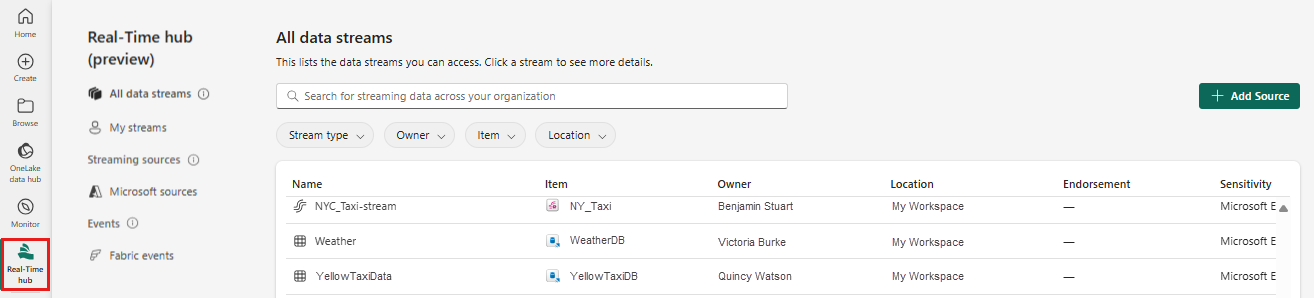
Valitse Reaaliaikainen keskus -sivulla + Tietolähteet vasemmanpuoleisen siirtymisvalikon Yhdistä kohteeseen -kohdasta.

Pääset myös Tietolähteet-sivulle kaikista tietovirroista tai Omat tietovirrat -sivuista valitsemalla + Yhdistä tietolähde -painikkeen oikeassa yläkulmassa.
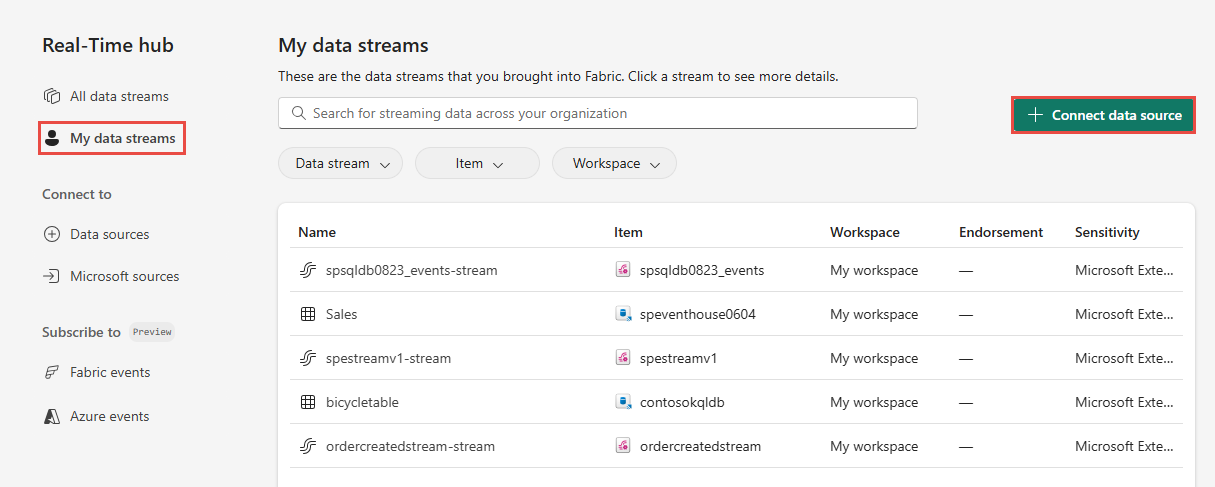
Valitse Tietolähteet-sivullayläreunasta Microsoft-lähteiden luokka ja valitse sitten YhdistäAzure IoT Hub-ruudussa.
Seuraa nyt ohjeita osiosta Yhdistä Azure iot -keskittimeen .
Microsoftin lähteet -sivu
Valitse Reaaliaikainen keskitys -kohdassa Microsoft-lähteet. Hakuruudun avulla voit kirjoittaa resurssin nimen tai käyttää suodattimia (Lähde, Tilaus, Resurssiryhmä, Alue) resurssin etsimiseen.
Valitse avattavasta Lähde-luettelostaAzure IoT Hub.
Valitse Tilaukset-kohtaan Azure-tilaus, jossa on resurssiryhmä IoT-keskittimesi kanssa.
Valitse Resurssiryhmä-kohdassa resurssiryhmä, johon kuuluu IoT-keskitin.
Valitse Alue-kohdassa sijainti, jossa IoT-keskitin sijaitsee.
Siirrä nyt hiiren osoitin sen IoT-keskittimen nimen päälle, jonka haluat yhdistää reaaliaikaiseen keskittimeen IoT-keskittimien luettelossa, ja valitse Yhdistä-painike tai valitse ... (kolme pistettä) ja valitse sitten Yhdistä tietolähde.

Yhdistäminen Azure iot -keskittimeen
Valitse Yhdistä-sivullaUusi yhteys.
Jos Azure iot -keskittimeen on aiemmin luotu yhteys, valitse olemassa oleva yhteys seuraavassa kuvassa esitetyllä tavalla ja siirry sitten vaiheeseen tietomuodon määrittämiseksi.
Määritä IoT-keskittimen Yhteysasetukset-osiossaAzure IoT -keskittimen nimi.

Tee Yhteyden tunnistetiedot -osiossa seuraavat vaiheet:
Jos olemassa on yhteys, valitse se avattavasta luettelosta. Jos näin ei ole, varmista, että Luo uusi yhteys on valittuna tälle vaihtoehdolle.
Anna Yhteyden nimi -kohtaan IoT-keskittimen yhteyden nimi.
Vahvista todennusmenetelmäksi, että jaettu käyttöoikeusavain on valittuna.
Kirjoita Jaetun käyttöavaimen nimi -kohtaan jaetun käyttöavaimen nimi.
Anna Jaettu käyttöoikeus -avaimelle jaetun käyttöavaimen arvo.
Valitse yhdistä sivun alareunasta.
Kirjoita nyt ohjatun toiminnon Yhdistä-sivulla Kuluttajaryhmä-kohtaan kuluttajaryhmän nimi. Oletusasetus
$Defaulton valittuna. Se on IoT-keskittimen oletusarvoinen kuluttajaryhmä.Valitse Tietojen muoto -kohdassa tietomuoto saapuville reaaliaikaisille tapahtumille, jotka haluat saada Azure IoT -keskittimestä. Voit valita JSON-, Avro- ja CSV-tietomuodoista ja valita sitten Yhdistä.
Valitse oikealla olevassa Streamin tiedot -osiossa Fabric-työtila, johon haluat tallentaa ohjatun toiminnon luoman tapahtumavirran.
Anna eventstream-nimelle eventstreamin nimi. Ohjattu toiminto luo tapahtumavirran, jonka lähteenä on valittu Azure IoT -keskitin.
Streamin nimi luodaan automaattisesti, kun liität -streamin tapahtumavirran nimeen. Näet tämän suoratoiston Reaaliaikainen keskus Kaikki tietovirrat -sivulla ja Omat tietovirrat -sivulla, kun ohjattu toiminto on valmis.
Valitse seuraava sivun alareunasta.
Tarkista + yhdistä -sivulla asetukset ja valitse Yhdistä.
Tietovirran tietojen tarkasteleminen
Jos valitset Review + connect -sivulla Avaa tapahtumavirta, ohjattu toiminto avaa tapahtumavirran, jonka lähteenä on valittu Azure IoT -keskitin. Jos haluat sulkea ohjatun toiminnon, valitse sivun alareunasta Valmis .
Sinun pitäisi nähdä tietovirta Kaikilla tietovirroilla - ja Omat tietovirrat -sivuilla. Katso yksityiskohtaiset ohjeet artikkelista Tietovirtojen tietojen tarkasteleminen Fabric Real-Time Hubissa.
Liittyvä sisältö
Lisätietoja tietovirtojen kulutuksesta on seuraavissa artikkeleissa:







